-
-
-
Tổng cộng:
-
Bạn bị làm phiền bởi thông báo "Cho phép dán"? Hãy lưu lại cách để bật luôn cho phép dán trên iPhone để sử dụng tiện lợi hơn
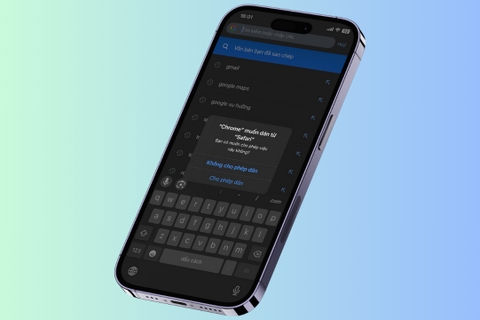
Trên iPhone, đôi khi tình trạng yêu cầu xác nhận mỗi khi dán văn bản khiến người dùng cảm thấy khó chịu. Để khắc phục tình trạng này, bạn nên biết cách để bật luôn cho phép dán trên iPhone.
Việc xác thực cho phép dán trên iPhone đã xuất hiện từ trước nhưng đến phiên bản iOS 18, có nhiều người dùng cho rằng nó đang liên tục xuất hiện, khiến cho người dùng cảm thấy khó chịu, làm gián đoạn quá trình sử dụng. Hiện tại, đã có cách để bật luôn cho phép dán, hãy cùng theo dõi hướng dẫn bên dưới để biết cách thực hiện nhé.
Cách bật luôn cho phép dán trên iPhone
Để bảo mật, iOS sẽ yêu cầu người dùng xác thực trước nếu muốn dán nội dung vào ứng dụng bất kỳ khi sao chép từ một nơi khác. Giờ đây, tính năng luôn cho phép dán đã khả dụng để giúp người dùng giải quyết tình trạng gặp phải trước đây, người dùng có thể dán văn bản, hình ảnh hay nội dung khác mà không cần phải xác nhận.
Để bật luôn cho phép dán trên iPhone, bạn thực hiện theo các bước sau:
Bước 1: Truy cập vào Cài đặt trên iPhone > Bạn chọn vào mục Ứng dụng, sau đó chọn vào ứng dụng bạn muốn bật luôn cho phép dán.
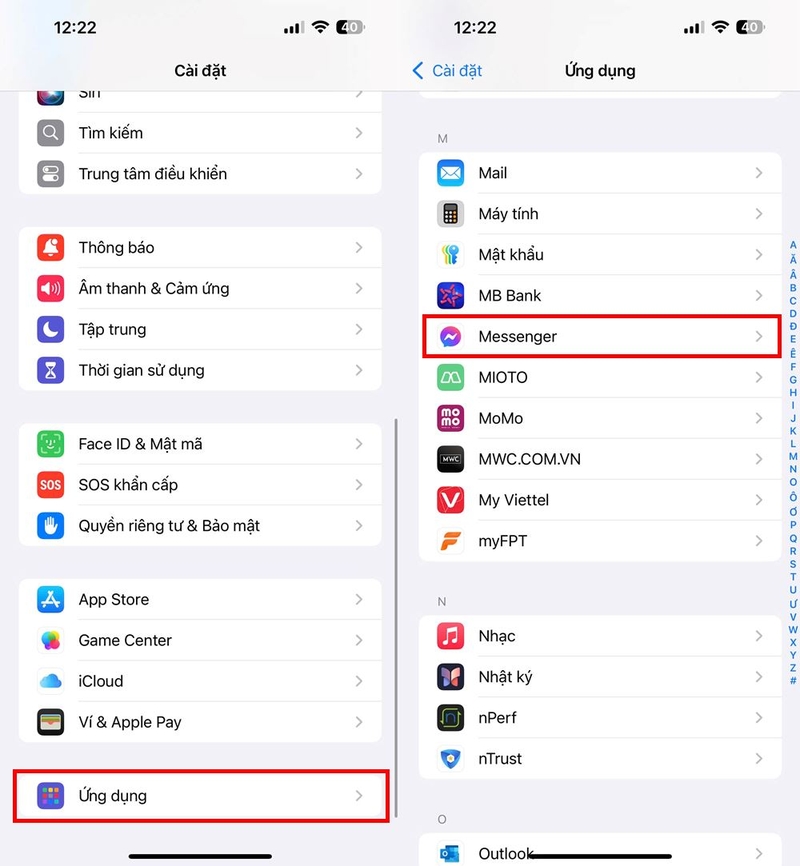
Bước 2: Tại giao diện cài đặt của ứng dụng mà bạn muốn dùng luôn cho phép dán, bạn kéo xuống và chọn vào mục Dán từ ứng dụng khác lên > Bạn chọn mục Cho phép là hoàn tất nhé.
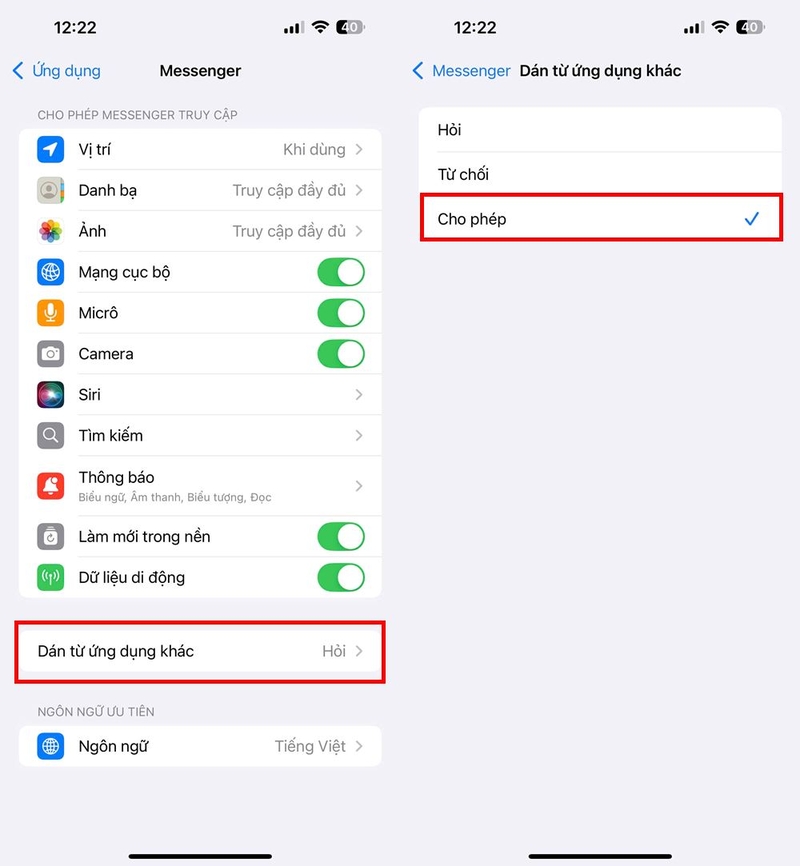
Lưu ý: Bài viết này mình sử dụng ứng dụng Messenger, bạn có thể áp dụng tương tự cho các ứng dụng khác. Tính năng Dán từ ứng dụng khác chỉ khả dụng cho một số ứng dụng có thể dán văn bản, hình ảnh, do đó bạn nên kiểm tra ứng dụng có hỗ trợ hay không nhé.
Chỉ với 2 cách cực đơn giản trên, hy vọng bạn sẽ nắm vững cách bật luôn cho phép dán trên iPhone và áp dụng để không bị làm phiền bởi thông báo cần xác thực như trước. Chúc bạn có những trải nghiệm tuyệt vời trên chiếc điện thoại của mình.
Sắm ngay cho mình một chiếc điện thoại iPhone để sử dụng cho mọi nhu cầu, tham khảo ngay tại đây: iPhone




